
Dieses Tutorial soll Freunden von Script Home zeigen, wie man mit PS Porträts von grünen Bäumen in Außenszenen erstellt. Die erstellten Porträts sind sehr schön und nicht sehr schwierig. Es lohnt sich, sie zu lernen . Ich empfehle es Script Home. Freunde, die es mögen, können sich diesen Artikel ansehen.
Heute stellt Ihnen der Herausgeber vor, wie Sie das Außenporträt des grünen Baums in PS anpassen um die Farb- und Tonbefehle für eine gezielte Farbanpassung anzupassen. Schauen Sie vorbei!
1. Materialbild

2. Das Bild ist zu dunkel, öffnen Sie „Anpassung“ ---> Ebenen“ Optionen
Einstellungen: 0 1,22 215
Das Bild wird aufgehellt
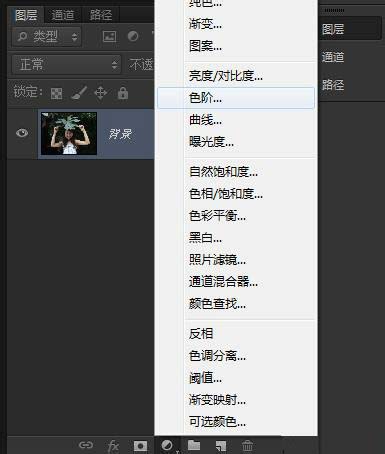

3. Öffnen Sie die Anpassung erneut ---> 🎜>
4. Öffnen Sie die Option „Optionale Farben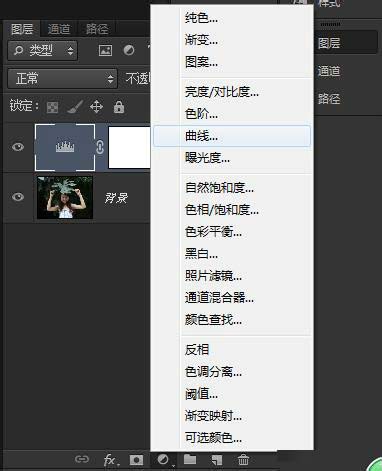 “. >Farbauswahl für Gelb: Magenta-100 %
“. >Farbauswahl für Gelb: Magenta-100 %
Farbauswahl ist Grün: Cyan 100 % Magenta-100 % Gelb 100 %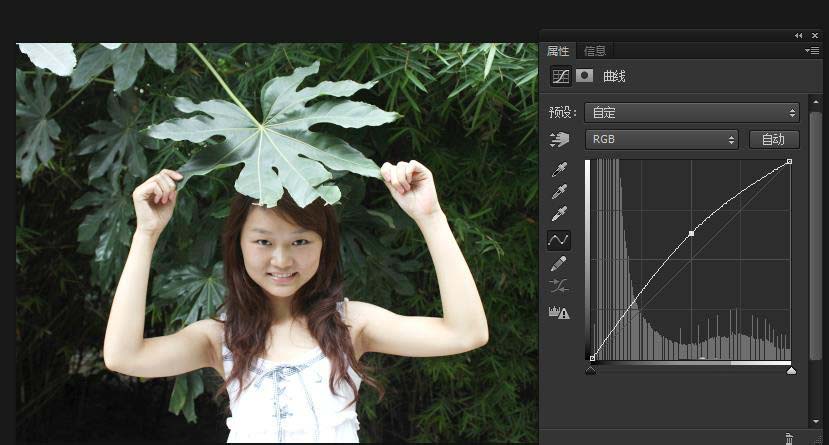
5. Wählen Sie „
Pinselwerkzeug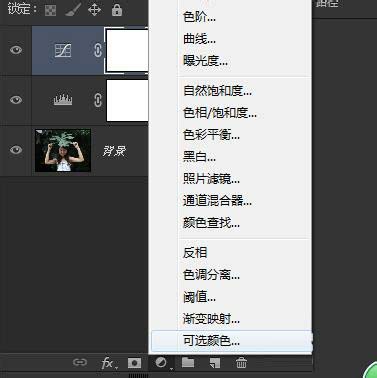
 Setzen Sie die Vordergrundfarbe auf Schwarz und Pinselhärte 0 % Deckkraft 80 %
Setzen Sie die Vordergrundfarbe auf Schwarz und Pinselhärte 0 % Deckkraft 80 %
Klicken Sie auf die Maske „Auswählbare Farbe“ und malen Sie dann den Charakter
6. Doppelklicken Sie auf „Kurve 1“, wählen Sie den grünen Kanal Eingabe: 160 Ausgabe 176
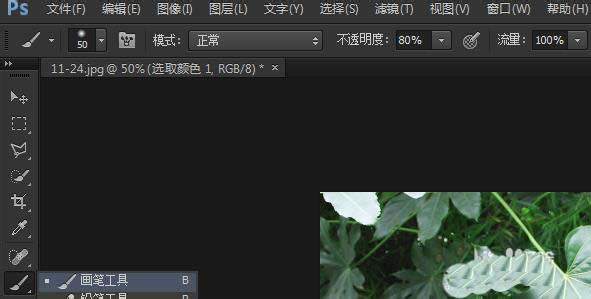

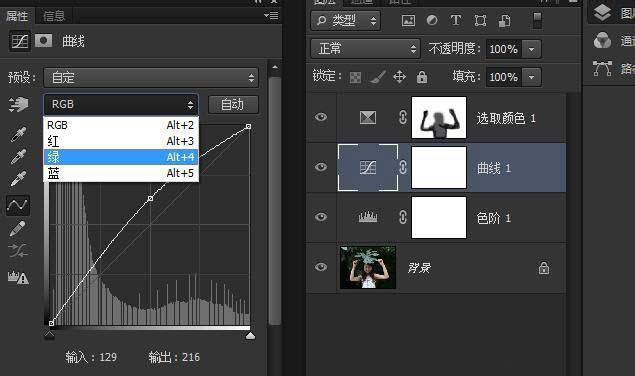

8. Befolgen Sie die Methode in Schritt 5 und wählen Sie die Maske „Kurve 1“ aus, die auf das Zeichen angewendet werden soll
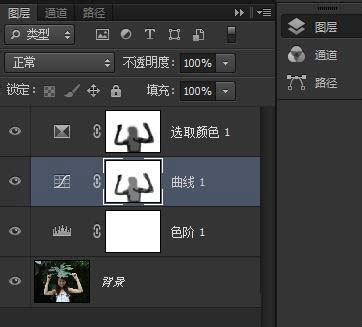
9. Vergleich der beiden Bilder


Das Obige ist eine Einführung, wie man das Außenporträt des grünen Baumes in PS hervorhebt Die Bedienung ist sehr einfach. Haben Sie es gelernt? Hoffe, es hilft allen!
Weitere Artikel zum Hervorheben grüner Bäume und Porträts im Freien in PS finden Sie auf der chinesischen PHP-Website!
 Wie lange dauert es, bis die Douyin-Aufladung eintrifft?
Wie lange dauert es, bis die Douyin-Aufladung eintrifft?
 Lösung für fehlgeschlagene Verbindung zwischen wsus und Microsoft-Server
Lösung für fehlgeschlagene Verbindung zwischen wsus und Microsoft-Server
 Python-Zeitstempel
Python-Zeitstempel
 Was bedeutet Datenintelligenz?
Was bedeutet Datenintelligenz?
 So ändern Sie Koordinaten in Matlab
So ändern Sie Koordinaten in Matlab
 So aktualisieren Sie das BIOS
So aktualisieren Sie das BIOS
 Wie wurde der Name von tt voice geändert?
Wie wurde der Name von tt voice geändert?
 So heben Sie Gebühren auf WeChat ab
So heben Sie Gebühren auf WeChat ab




